 تبدیل جوملا به وردپرس
تبدیل جوملا به وردپرس
با وجود تجربه قابل قبول جوملا اما سیستم مدیریت محتوا وردپرس دارای محتوا قالب، افزونه، آموزش و ابزارهای توسعه بیشتر و جامعه فنی بزرگتری است که به همین دلیل، توسعه و مدیریت سایت در وردپرس، پایدارتر از جوملا بوده بسیاری را راغب به مهاجرت از جوملا به وردپرس میکند. اگر قصد انتقال اطلاعات سایت خود از جوملا به وردپرس را دارید، تنها یک راهحل عمومی برای انتقال صحیح بدون از دست رفتن اطلاعات و تطابق درست محتوا نظیر از سایت مبدا به مقصد وجود دارد که در ادامه به آموزش آن خواهیم پرداخت.
تبدیل جوملا به وردپرس
آنچه در این مقاله خواهید خواند:
- نکات و نیازمندیهای پیش از تبدیل جوملا به وردپرس
- پیشنیازهای مهاجرت از جوملا به وردپرس
- مهاجرت از جوملا به وردپرس با تمامی اطلاعات
- استفاده از افزونه و پوستههای وردپرس
نکات و نیازمندیهای پیش از تبدیل جوملا به وردپرس
پیش از انجام عملیات انتقال از جوملا به وردپرس، بسیار مهم است که یک نسخه پشتیبان از سایت جوملا خود داشته باشید تا در صورت بروز هرگونه مشکل بتوانید سایت را به حالت قبل بازگردانید.
نکته دیگر این که بهتر است، تبدیل جوملا به وردپرس را به صورت آزمایشی در یک فضای میزبانی دیگر امتحان کنید، استفاده از یک فضای هاست مجزا به شما آزادی ویرایش و تغییر عناصر محتوایی را بدون از دست رفتن نسخه مبدا میدهد؛ دلیل این امر، احتمال عدم تطابق اطلاعات و ترتیب آنها است.
برای انتقال از جوملا به وردپرس به صورت آزمایشی، در ابتدا نیازی به هاست خریداریشده ندارید و میتوانید آزمایشهای اولی را بر روی هاست لوکال انجام دهید؛ برای اطلاعات بیشتر، نحوه راهاندازی هاست لوکال وردپرس را مطالعه کنید، امکان انتقال وردپرس لوکال به هاست ازراهدور پس از اتمام شخصیسازیها فراهم است.
پیشنیازهای مهاجرت از جوملا به وردپرس
- هاست میزبانی با پشتیبانی از وردپرس؛ امکان استفاده از هاست شخصیسازیشده برای وردپرس، هاست لینوکس و هاستهای رایگان وجود دارد.
- نصب و راهاندازی نسخه بهروز وردپرس؛ برای یادگیری نحوه انجام، آموزش نصب وردپرس را مطالعه کنید.
- اطلاعات دسترسی به حسابکاربری سایت و پایگاهداده سایت جوملا مبدا را تهیه کنید.
مهاجرت از جوملا به وردپرس با تمامی اطلاعات
1.نصب وردپرس
وردپرس از اولین قدم، تجربه کاربری آسانی دارد. نصب وردپرس بسیار ساده است و همچنین برخی پنلهای مدیریت هاست، امکان نصب وردپرس را با یک کلیک فراهم کردهاند. پس از نصب وردپرس فارسی و ورود به آن، داشبورد این سیستم مدیریت محتوا را به شکل تصویر زیر مشاهده خواهید کرد.
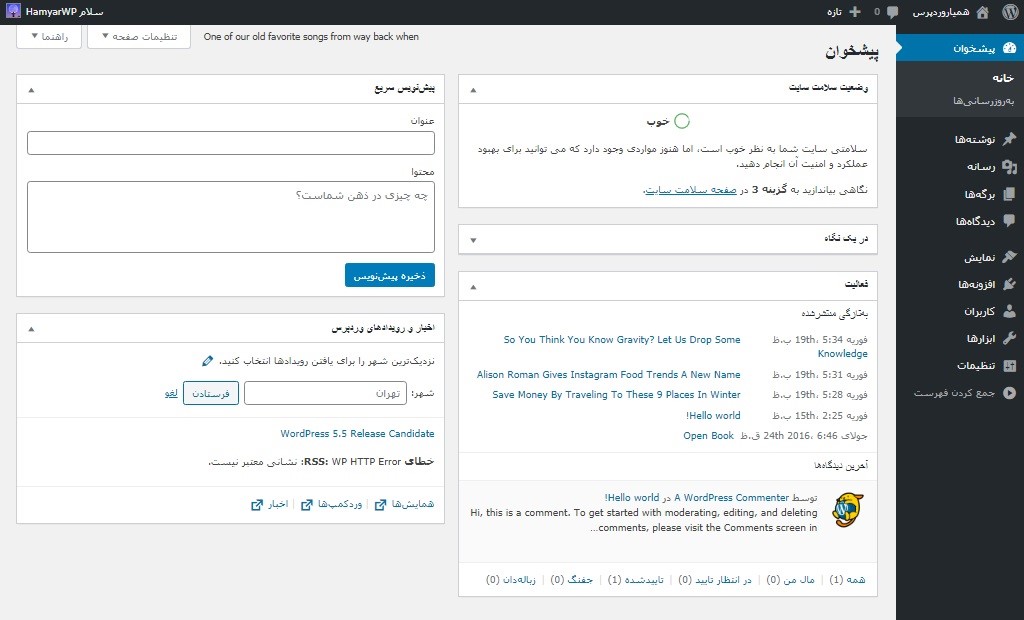
2.نصب افزونه انتقال جوملا به وردپرس
با توجه به تفاوت ساختار محتوا جوملا با وردپرس، برای انتقال اطلاعات از سایت جوملا به وردپرس نیاز به یک افزونه خواهید داشت که بهترین گزینه، افزونه “FG Joomla to WordPress Plugin” است. از این افزونه برای درونریزی اطلاعات در سایت وردپرس مقصد استفاده میشود. برای نصب این افزونه به صفحه افزونهها در وردپرس فارسی رفته و بر دکمه «افزودن» در بالای صفحه کلیک کنید.
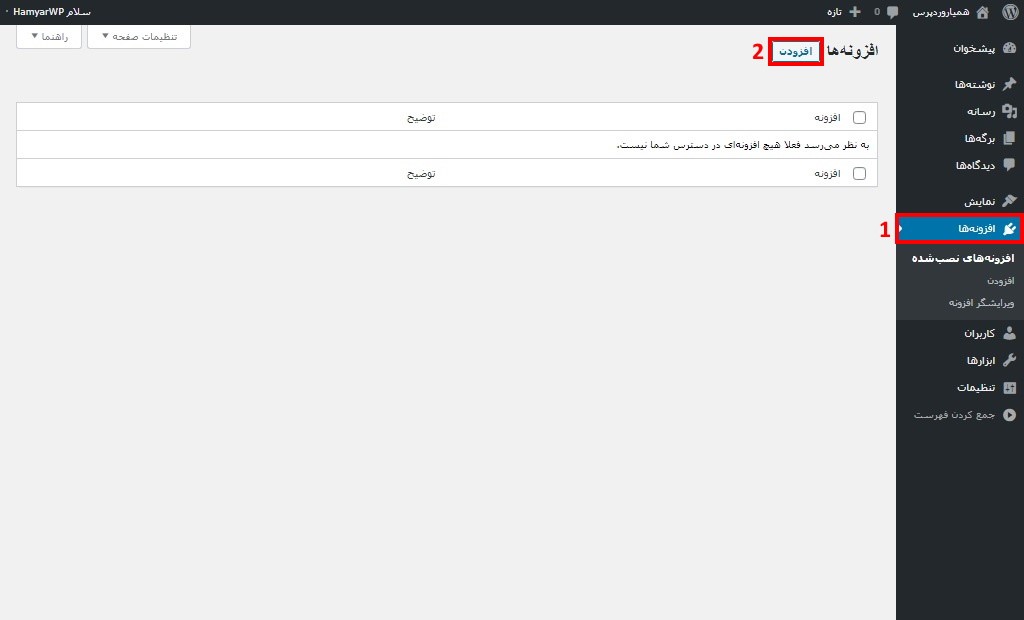
در صفحه افزودن افزونه در نوار وارد کردن متن، عنوان FG Joomla to WordPress Plugin را وارد کنید تا نتیجه آن نمایان شود. در کادر افزونه، بر دکمه «هماکنون نصب کن» کلیک کنید، پس از کلیک، این دکمه به دکمه آبیرنگ با عنوان «فعال نمایید» تغییر میکند، بر دکمه کلیک کنید. پس از این کار، افزونه نصب، فعال و آماده استفاده میشود.
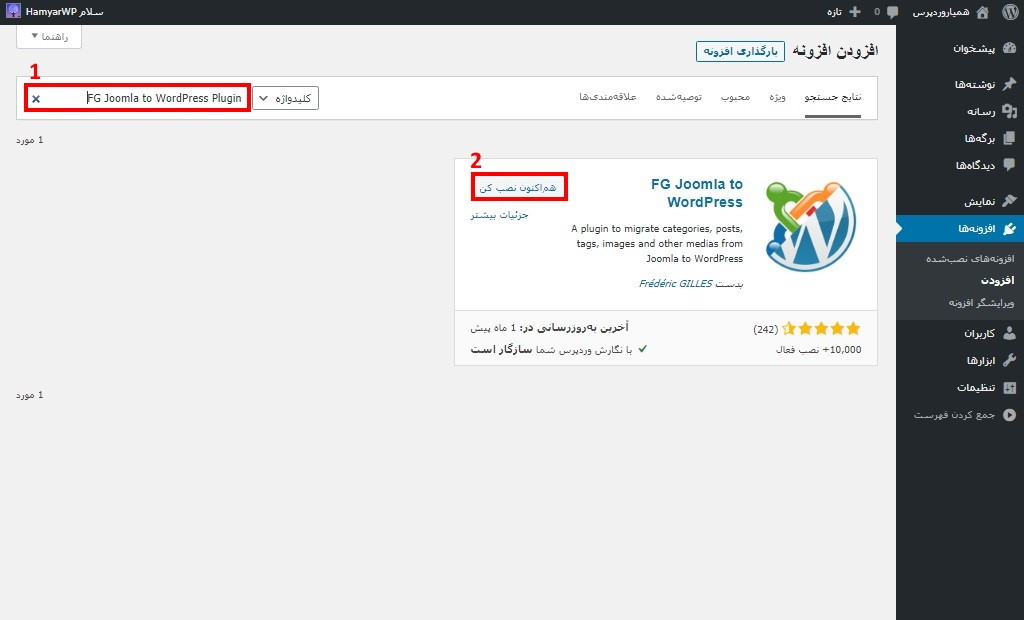
3. اطلاعات کاربری پایگاه داده جوملا را فراهم کنید!
برای انتقال اطلاعات ذخیرهشده در پایگاه داده جوملا، نیاز به اطلاعات هویتی آن برای پذیرش اطلاعات در افزونه سایت مقصد دارید. برای دریافت این اطلاعات بر گزینه «کلی» در دسته «پیکربندی» در پنل سمت راست صفحه اصلی جوملا فارسی کلیک کنید.
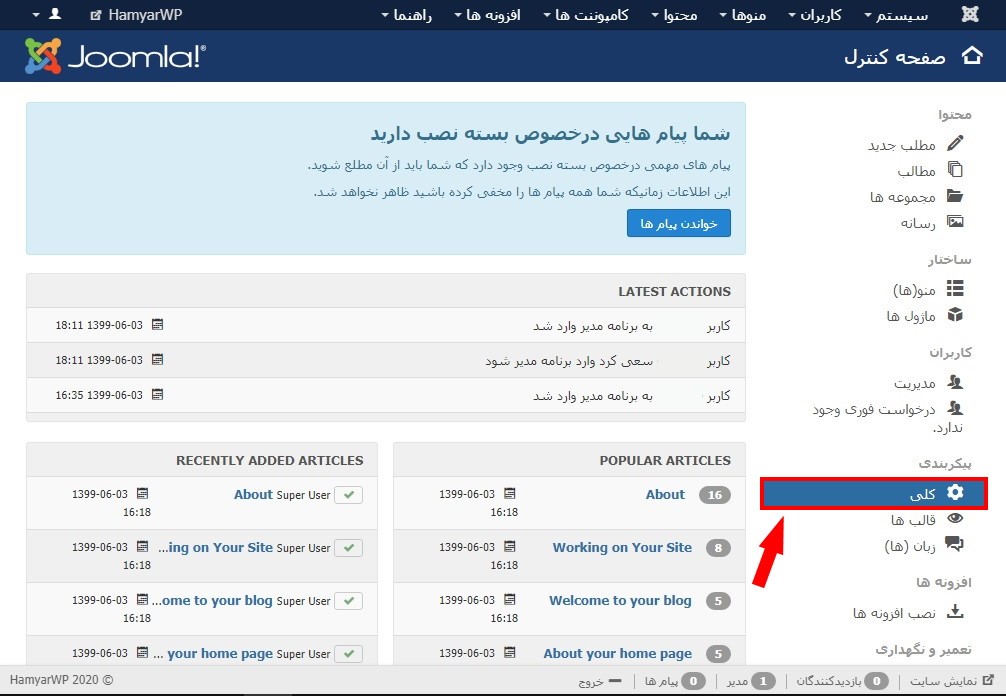
در صفحه جدید بر گزینه «تنظیمات کلی» در بالای ستون سمت راست کلیک کنید و در صفحه این گزینه، وارد زبانه «سرور» شوید. در این زبانه در سمت چپ صفحه، کادر «تنظیمات پایگاه داده» قرار گرفته که اطلاعات مورد نیاز در این بخش وجود دارند.
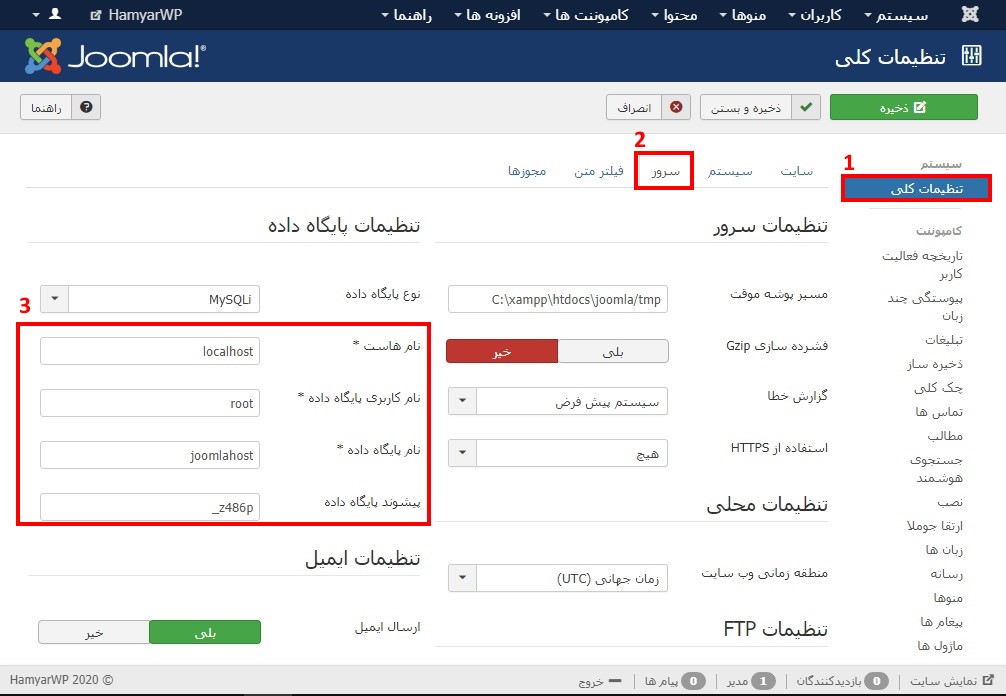
در این بخش به اطلاعات قرار گرفته در سطرهای نام هاست، نام کاربری پایگاه داده، نام پایگاه داده و پیشوند پایگاه داده نیاز داریم، این موارد را در محل دیگری رونوشت بگیرید تا در مراحل آتی از آنها برای تطابق اطلاعات و مهاجرت از جوملا به وردپرس استفاده کنیم.
4. درونریزی و مهاجرت از جوملا به وردپرس
در نهایت، نوبت مهاجرت و انتقال اطلاعات از جوملا به وردپرس فرا رسید. به پیشخوان وردپرس سایت مقصد بروید و از پنل سمت راست وردپرس فارسی بر بخش «ابزارها» رفته و وارد گزینه «درونریزی» شوید. در صفحه درونریزی بر گزینه «اجرای درونریز» از مورد “Joomla FG” کلیک کنید تا عملیات درونریزی از جوملا به وردپرس شروع شود.
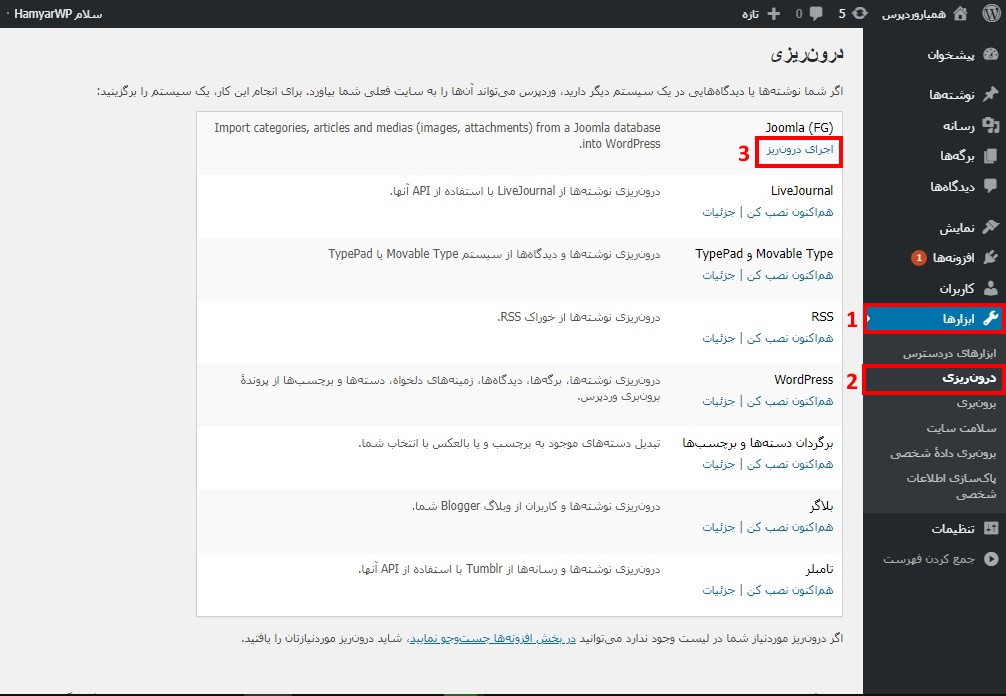
اگر قصد درونریزی و انتقال جوملا به سایت وردپرس عاری از دیگر اطلاعات هستید، ابتدا باید اطلاعات فعلی سایت وردپرس را پاک کنید (واضح است که با این کار تمامی اطلاعات سایت از بین خواهد رفت) در صورت اطمینان در زبانه “Migration” ابتدا رادیوباکس “Remove all WordPress content” را فعال و سپس بر دکمه “Empty WordPress Content” کلیک کنید. پس از کلیک تا زمان دریافت اعلان اتمام پاکسازی اطلاعات وردپرس، منتظر بمانید.
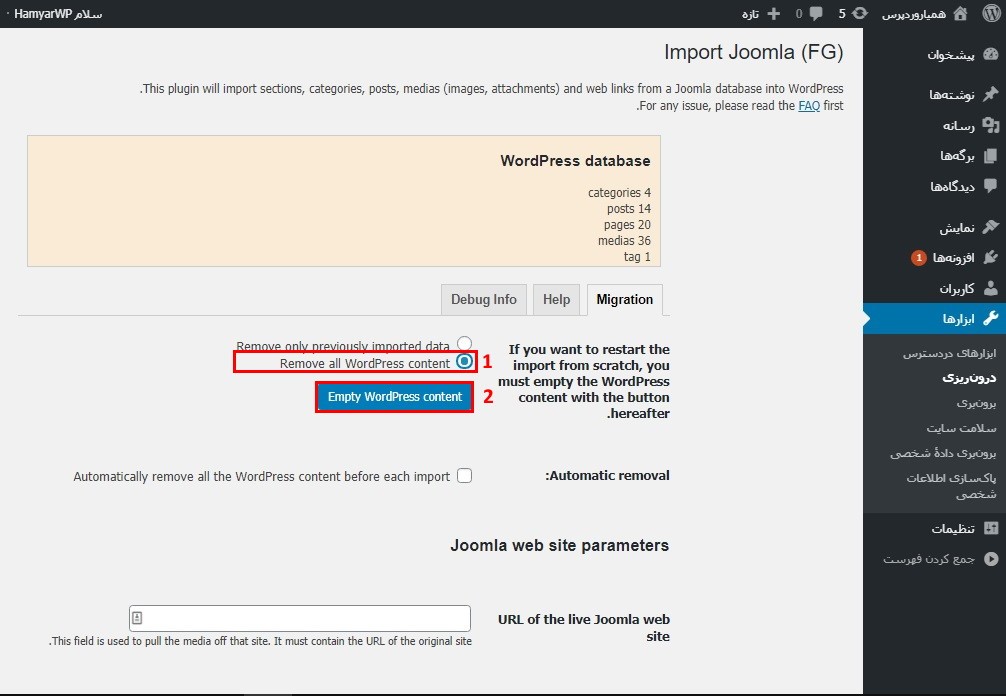
پس از کلیک بر دکمه حذف اطلاعات وردپرس به پایین صفحه پیمایش کنید و در کادر “Joomla web site parameters” آدرس سایت جوملا مبدا را وارد کنید.
در کادر پایینتر با عنوان “Joomla database parameters” اطلاعات پایگاه داده بدست آمده در مرحله سوم این آموزش را وارد کادرهای نظیر آن در وردپرس کنید. پس از وارد کردن اطلاعات بر دکمه “Test database connection” کلیک کنید تا صحت اتصال موفق به پایگاه داده سایت مبدا بررسی شود، در صورت موفقیت اتصال، متن “Connection successful” با رنگ سبز در زیر دکمه نمایان میشود.
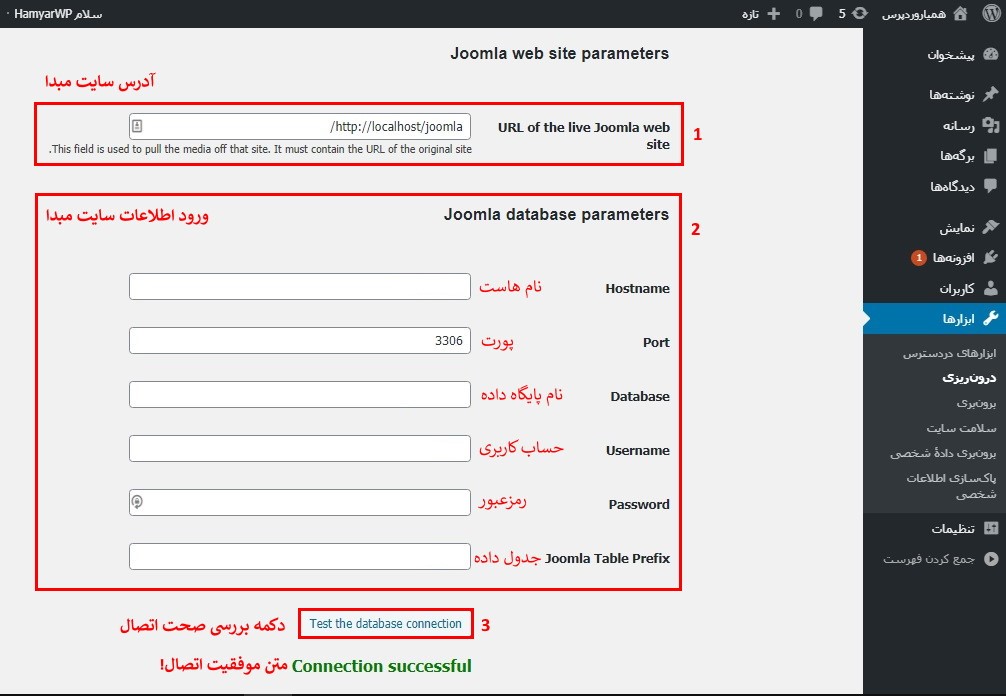
پس اتمام مراحل بالا به کادر “Behavior” بروید تا نوع دریافت اطلاعات جانبی را تعیین کنید.
Archived Post: تعیین نحوه دریافت یا عدم دریافت پستهای بایگانیشده
- Not imported: عدم دریافت
- Import as drafts : دریافت به عنوان پیشنویس
- Import as published posts: دریافت به شکل پست منتشرشده
Media: تعیین نحوه دریافت رسانهها
- Skip media: عدم دریافت رسانهها
- Featured image: first content image: استفاده از تصویر اول پست به عنوان تصویر اصلی
- Import external media: درونریزی رسانههای خارجی
- Timeout for each media: مهلت زمان بررسی و دریافت هر رسانه بر حسب ثانیه
Meta keywords: تعیین ورود کلیدواژههای متا جوملا به شکل برچسب در وردپرس
- Import meta keywords as tags: فعالسازی برای درونریزی کلیدواژههای متا
پس از تنظیم موارد مورد نظر بر دکمه “Save Settings” کلیک کنید تا تنظیمات ویرایششده ذخیره شوند. پس از نمایش اعلان ثبت تغییر در تنظیمات بر دکمه آبی رنگ “Start/Resume the import” کلیک کنید تا عملیات درونریزی شروع شود.
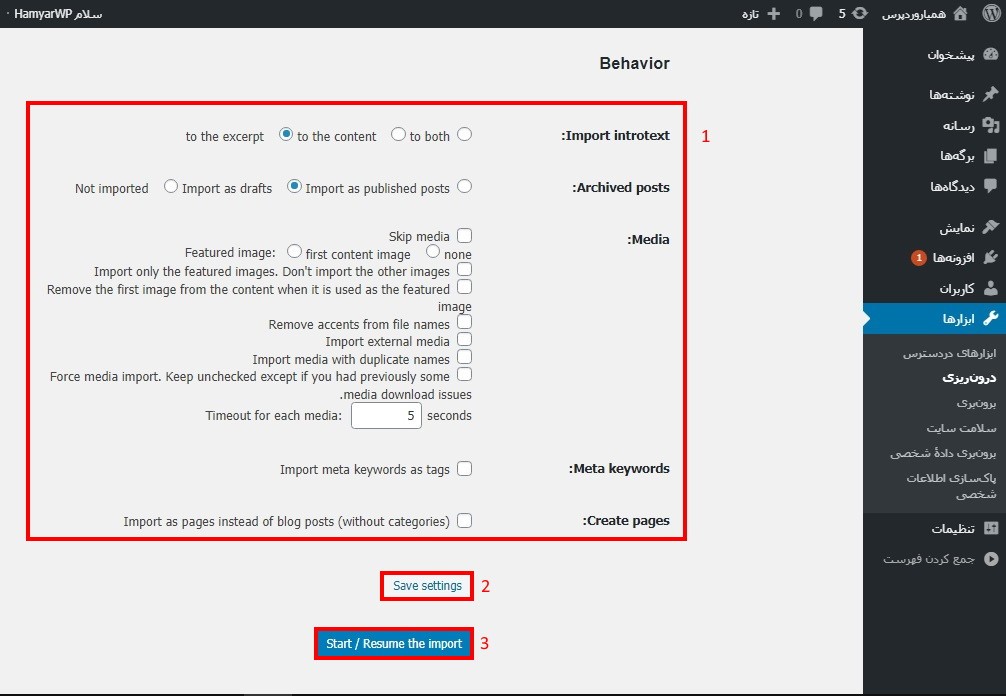
در پایین این دکمه، نواری پردازش با کادر نمایش جزئیات فرایند درونریزی وجود دارد، تا پایان انجام این فرایند، 100 درصد شدن نوار و نمایش پیام “IMPORT COMPLETED” منتظر بمانید.
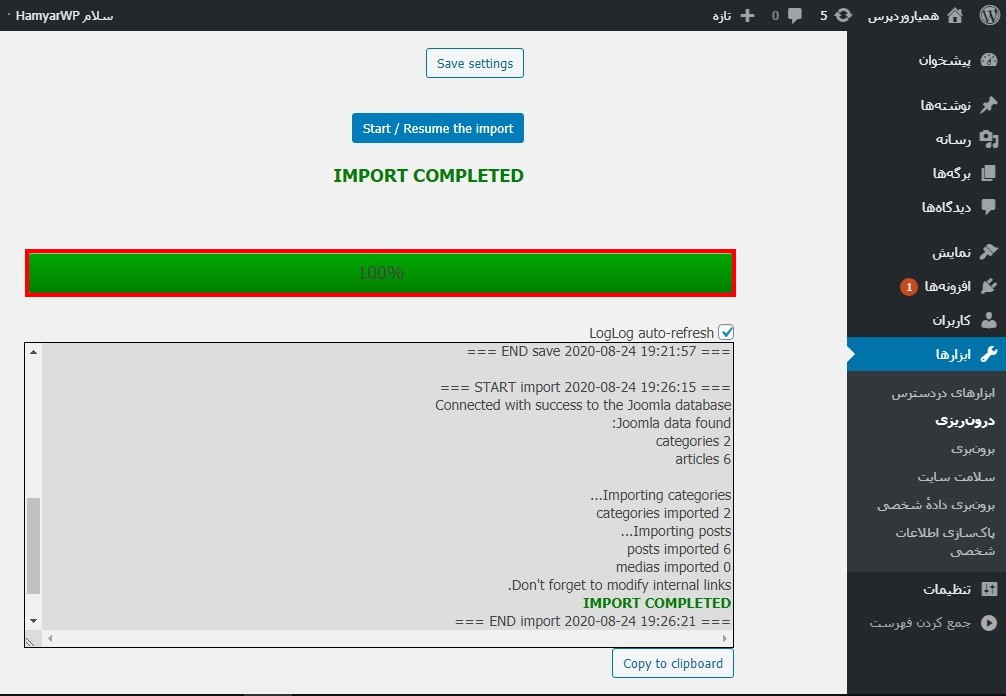
5. ویرایش لینکهای داخلی و انتقالی سایت
پس از مهاجرت از جوملا به وردپرس ممکن است با مراجعه به سایت با عدم کارکرد صحیح لینکها در سایت وردپرس جدید مواجه شوید که این به دلیل عدم درونریزی لینکها به سایت مقصد است، برای این کار باید لینکهای سایت را ویرایش کنیم.
بدین منظور در صفحه درونریزی جوملا از مرحله چهارم این آموزش به پایین صفحه بیایید و در کادر “After the migration” بر دکمه آبی رنگ با عنوان “Modify internal links” کلیک کنید. پس از اتمام فرایند تصحیح لینکها، اعلان موفقیت این فرایند را دریافت خواهید کرد و در کادر گزارش بالای آن میتوانید آمار لینکهای تصحیحشده را مشاهده کنید.
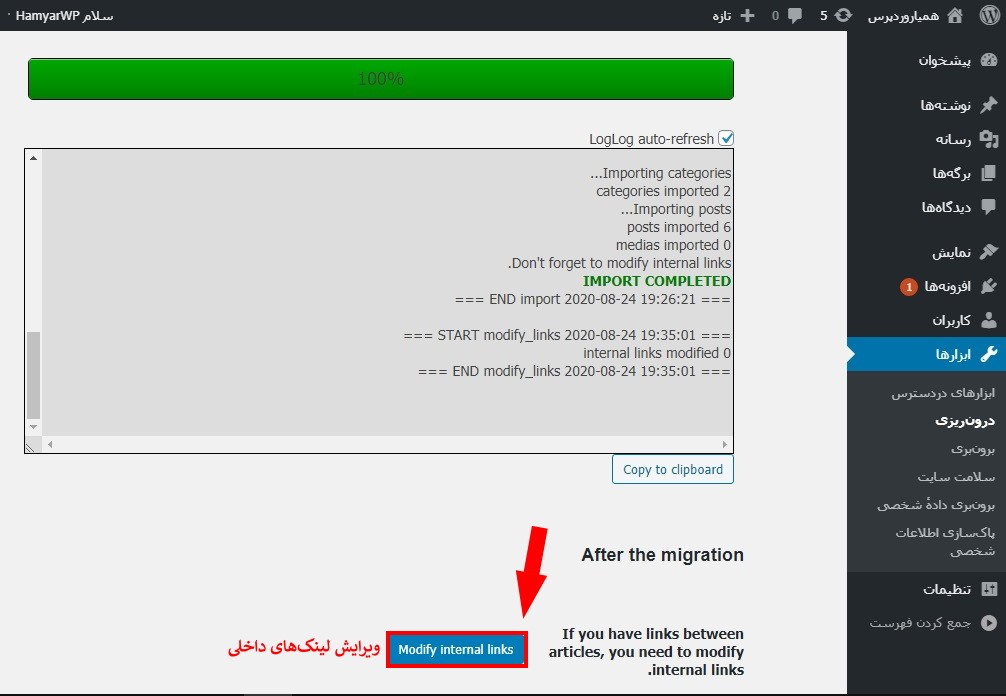
اکنون بار دیگر به سایت مراجعه کنید و مطمئن شوید که تمامی اطلاعات به درستی درونریزیشدهاند.
استفاده از افزونه و پوستههای وردپرس
جوملا سیستم مدیریت محتوا معتبری است، اما در زمینه محبوبیت و پشتیبانی، وردپرس دست برتر را دارد. با مهاجرت از جوملا به وردپرس، به تعداد بیشتری از افزونهها و پوستههای برای ساخت و توسعه سایت خود دسترسی خواهید داشت که این مشکلات و هزینههای ایجاد و مدیریت سایت را کاهش میدهد. همچنین جامعه پشتیبانی و توسعه بزرگی در حول وردپرس در وب فارسی فعال هستند که دریافت کمک را آسانتر میکند.
برای ادامه مسیر توسعه سایت در سیستم مدیریت محتوا جدید، بدون نیاز به کدنویسی، امکان استفاده از انواع ابزارهای صفحهساز و نرمافزارهای ساخت قالب وجود دارد، همچنین تعداد بالایی از قالبهای آماده رایگان و تجاری برای استفاده موجود هستند.
قابلیتهای سایت وردپرس محدود به امکانات قالب انتخابشده نیست و میتوان با استفاده از افزونهها، امکانات متعددی را به سایت اضافه کرد. وردپرس، بزرگترین مجموعه افزونههای قابل استفاده در مقایسه با دیگر سیستمهای مدیریت محتوا عمومی را دارد.
آموزش ویدیویی مهاجرت از جوملا به وردپرس
دانلود افزونه FG Joomla to WordPress
دانلود افزونه FG Joomla to WordPress صفحه افزونهمنبع: blog.templatetoaster.com





alireza.magdizadeh 7 سال عضو همیار وردپرس
با عرض سلام و خسته نباشید خدمت دوستان
خدمتتان عرض کنم که قصد دارم با همکاری صدا و سیمای شهرستان زرندیه یک وبسایت خبری برای این شهرستان تولید کنم.البته از سال 92 تا 95 این شهرستان یک خبرگزاری به نام زرخبر داشته که علیرغم این که رتبه مناسبی در گوگل داشته ولی هم اکنون کاملا غیر فعال هست و فقط مطالب 3 سال پیش را نمایش می دهد…
آدرس این سایت zarkhabar.ir/ است.
من می خواهم دامنه ایشان را به نام خود انتقال دهم و اخبار را در وردپرس انتشار دهم.
اما مشکل اصلی اینجا است که ایشان از سیستم مدیریت محتوای دیتالایف استفاده می کند و من نتوانستم هیچ راهی برای انتقال کامل مطالب به وردپرس پیدا کنم و گوگل با فهمیدن این که تمامی لینک ها به خطای 404 فرستاده می شوند حتما رتبه بدی به من خواهد داد.
آیا امکان این هست که شما حدود 3000 مطلب را از دیتالایف به وردپرس انتقال دهید؟ در این صورت من را در جریان بگذارید
باتشکر از شما
بهاره کوهستانی 11 سال عضو همیار وردپرس
سلام
مطالعه بفرمایید
https://cms2cms.com/blog/cms2cms-datalife-engine-wordpress-converter-work-tutorial/
معین
سلام وقتتون بخیر. میخواستم بدونم شما هم اینکارو به عنوان سفارش قبول میکنین؟
یا شخص یا شرکتی رو سراغ دارین که قبول کنه؟
چون من یه سایت خبری داشتم که با این روش رسانه منتقل نمیشد و یوآرال ها هم بهم میریخت و نیاز داشتم افراد حرفه ای تر برام انجام بدن و یکم سایتم رو هم سفارشی سازی کنن. در حد افزودن چند تا ویجت.
ممنون میشم کمکم کنین. لطفا توی ایمیل جوابمو بدین.
محمد امين
ممنون براي توضيحاتي كه فرمرديد.
وبسايت جوملا من از ويرچومارت و k2 استفاده ميكنه. در توضيحات افزونه خوندم كه در نسخه رايگان وبرچومارت را ساپورت نميكنه! چطور ميتونم اطلاعات اون را انتقال بدم؟
معصومه
من دارم سایت رو از جوملا انتقال میدم وردپرس اما وردپرس نمیتونه به دیتا بیس جوملا دسترسی پیدا کنه از هاستمم خواستمدستور دهنده ی allow_url_fopen را در php.ini فعال کرده نمیدونم ایرادم کجاست میشه کمکم کنید…
irmacfa 8 سال عضو همیار وردپرس
نسخه تجاری این افزونه رو از کجا میشه پیدا کرد ؟ چون من مطالبم K2 هست
احمد
خب اگه میزبان این امکان رو بسته باشه میشه بک آپ گرفت از دیتابیس و گذاشت روی هاست خودمون و از اونجا درون ریزی کنیم؟
بهاره کوهستانی 11 سال عضو همیار وردپرس
سلام
بله میشه به شرطی که کامل باشه
ایمان
تمام مراحل رو طی کردم ولی منتقل نمیشه
لطفا راهنمایی کنید.
تصویری از صفحه:
http://s7.picofile.com/file/8258937318/Screenshot_26_.png